핸드폰의 다양한 기능을 사용하면서 특히 아들과 소통하는 기회가 많아지고 재미있는 대화를 많이 나누고 있습니다.
그중에 가장 많이 재미있게 소통하는 것은 내가 만드는 스티커입니다. 아이폰에서 제공하는 기본 이모티콘외에 사용자가 스스로 마음에 드는 이모티콘 스티커를 제작할수 있습니다.
지금부터 함께 나만의 스티커를 만들어 보겠습니다! 저는 도깨비로 남녀노소의 인기를 한몸에 받은 배우 공유씨를 닮은 스티커를 만들어 보겠습니다. 아래 설명은 아이폰 11을 기준으로 작성한글입니다!
1. 핸드폰 메인화면에서 메세지 버튼을 누릅니다.
2. 메세지 화면에서 메세지 작성 버튼인 파란색 버튼을 누릅니다.
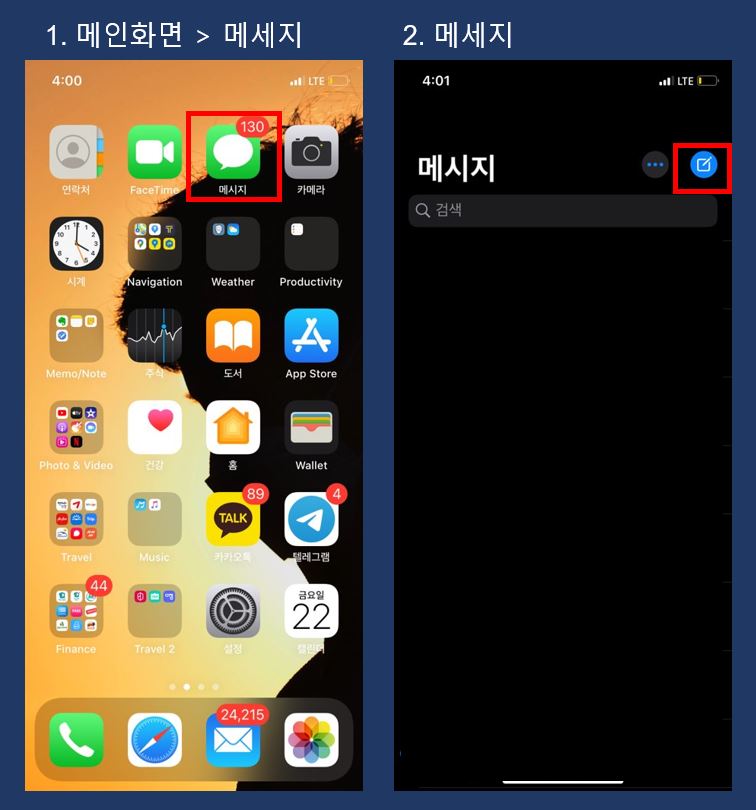
3. 새로운 메세지 작성화면에서 하단의 스티커 제작 버튼을 누릅니다.
4. 새로운 메세지 화면에서 하단에 "+" 버튼을 누릅니다.
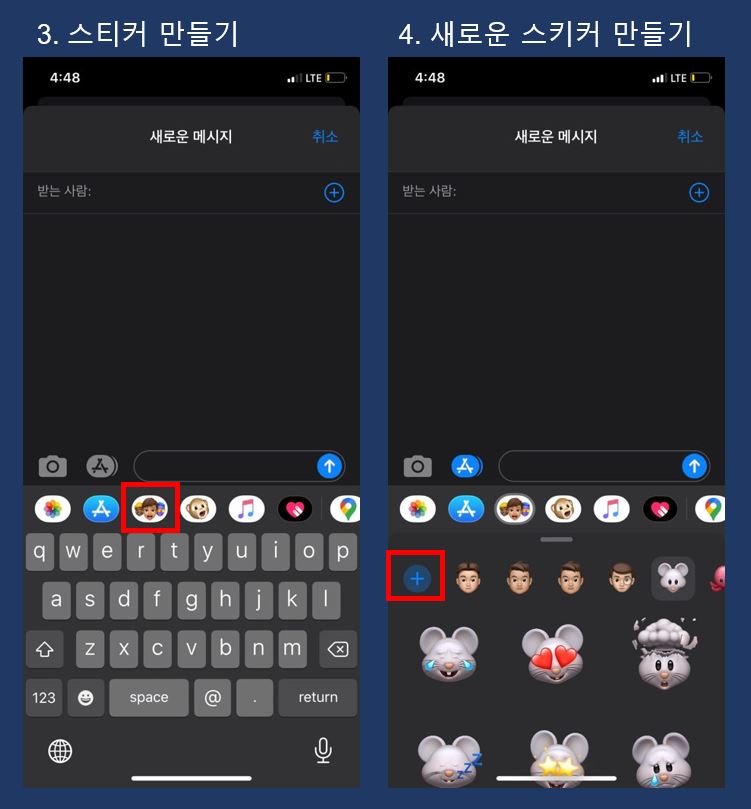
5. 화면이 머리카락 없는 노란색 얼굴화면으로 변환이 됩니다.
5-1. 제일먼저 피부색을 설정을 합니다. 저는 동양인에게 가장 많은 피부색을 설정 하였습니다.
6. 피부색 톤 아래에 있는 스크롤 바를 이용하여 피부톤을 설정합니다.

7. 피부외 설정해야 할 항목이 아래 내용과 같이 총 12가지가 있습니다.
(피부: 주근깨, 뺨, 미인점, 헤어스타일, 눈썹, 눈, 얼굴, 코, 입, 귀, 수염, 안경, 모자) 이 모든것을 화면 캡춰하여 설명 드리기 보다는 스티커를 제작하는 영상을 통하여 보면 빠른시간내에 쉽게 이해 하실수 있습니다. 그 만큼 설정과 구성이 쉽고 간단하게 되어 있습니다.
8. 제작된 스티커가 이상없이 제작되었는지 메시지 작성화면의 중하단에 있는 스스티커 버튼을 누릅니다.
9. 미모티콘 스티커가 잘 만들어진것을 확인할수 있습니다.
9-1. 이제 문자 송부할때 내가 만든 미모티콘 스티커를 이용하여 다양한 메세지를 가족과 친구들에게 보내며 즐거운 소통을 합니다!

미모티콘 스티커 제작 글을 준비하던 중 넷플릭스에서 방영하는 도깨비 미니시리즈를 아들이 보고 있었습니다. 저는 감히 용감하게도 한정된 얼굴형과 디테일을 가지고 국민 배우 공유를 닮은 미모티콘 스티커를 제작하겠다고 하는데, 제눈에는 그래도 많이 닮은것 같습니다! 아마도 어떻게 저 미모티콘이 공유야 하실수 있겠네요! 배우 공유씨의 팬분들이 이글을 보신다면 정중히 사과 드립니다! 저와 저희집 모든 가족들이 공유 배우의 열렬한 팬이기도 합니다!
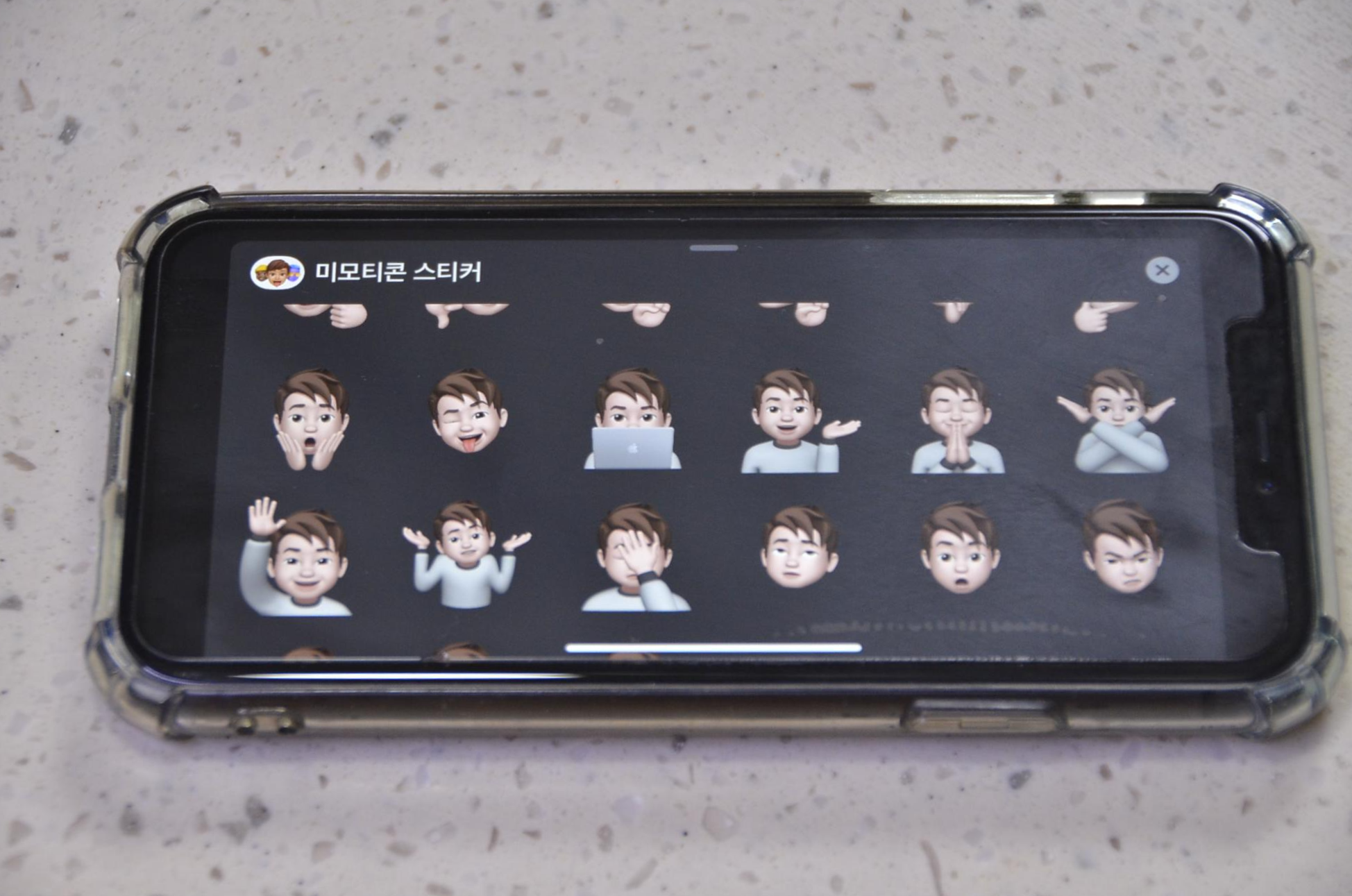
아직까지 나를 닮은 미모티콘을 아직 만들어서 사용하지 않는 분들이 있다면 지금이라도 한번 해보시면 좋겠습니다!

'Sharing Experience - 경험공유' 카테고리의 다른 글
| 대용량 사진 저장하기 좋은 멋진 외관을 자랑하는 삼성외장하드 Y3 (4) | 2020.06.09 |
|---|---|
| 아이패드 아이폰 블루투스 키보드 로지텍 키즈투고 사용기 (4) | 2020.06.05 |
| 아이폰 화면 녹화 방법 쉽게 알려드려요 - 영상제작에 도움이 되는 팁 (4) | 2020.05.25 |
| 아이폰 애니모티콘으로 재미있는 메세지 만들기 - 첫번째 이야기 (5) | 2020.05.24 |
| 아이폰 카메라 타이머 설정으로 가족 연인이 함께하는 사진 찍기 (6) | 2020.05.21 |




댓글